7th seasonの当選発表のお知らせ
5月7日(水)に7th seasonの当選者発表を行いました。
当選者には、7th seasonのマイページのメッセージにてお知らせしておりますので、7th seasonのサイトにログインして、ご確認ください。
https://wakayama800.jp/mobilerally-7th/
※マイページに当選のお知らせが無い場合は、残念ながら不当選となります。
予めご了承ください。
IDを引き続きご利用されているみなさまへ
※WAKAYAMA800モバイルスタンプラリー1st~7th seasonから、IDを引き続きご利用されているみなさまへ
ログインにつきましては、1st~7th seasonでご登録いただいたログインアカウントをそのまま使用いただけます。
なお、「8th season」の商品応募につきましては、再度「応募情報の登録」が必要となります。
応募情報の登録がお済みでない場合、抽選の対象外となりますので、ご注意ください。
About WAKAYAMA800モバイルスタンプラリーについて

県下全域、約800㎞にわたるブルーラインを整備する和歌山県。
このサイクリングルートをサイクリストに親しみを持ってもらうために付けた愛称が“WAKAYAMA800”。
和歌山県にはあらゆる種類やレベルのサイクリストに対応する、サイクリングに適した無限大のルートがあり、サイクリングする楽しさが多いことも表現している。
そんな「WAKAYAMA800」を舞台に繰り広げられるモバイルスタンプラリーに参加し、豪華賞品をGETしながら、サイクリングを楽しもう!!
設置されたスポットを巡って
スタンプを集めて応募すると
抽選で豪華賞品が当たる!
応募期間:2025年5月1日(木)~
2026年3月15日(日)
-
-
WAKAYAMA800賞
和歌山県内のスタンプ(山岳・サイクルトレインスポットを除く)を全て獲得した方
 1名様
1名様Garmin fēnix E 47mm
フラッグシップGPSウォッチ -
WAKAYAMA800賞 外れ
1WAKAYAMA800賞の抽選に外れた方

 5名様
5名様TREK Ion Pro RTフロントライト
※安全のため、日中のライト点灯を推奨しています。
①モバイルスタンプラリー達成証 ②WAKAYAMA800/オリジナルサコッシュ・スポーツハンカチ
-
-
大阪・関西万博賞
万博会場+和歌山県5スポット+大阪府5スポットでスタンプを獲得した方
 10名様
10名様熊野牛セット(1万円相当)
-
京奈和自転車道賞
①JR 隅田駅 ②道の駅 柿の郷くどやま ③道の駅 紀の川万葉の里 ④いわで御殿 ⑤市民スポーツ広場の全スポット+京都府スポット(5か所)、奈良県スポット(5か所)のうち5スポットでスタンプを獲得した方
 20名様
20名様みやげっと 和歌山県特産品(6,600円)
-
30スタンプ賞
30箇所以上のスタンプを獲得した方
 5名様
5名様サイクリストに優しい宿ペア宿泊券
(3万円相当) -
10スタンプ賞
10箇所以上のスタンプを獲得した方
 50名様
50名様キクロンボディタオル アワスター
-
サイクルトレイン賞
きのくに線わかやま線サイクルトレインの12 駅の内、5つ以上スタンプを獲得した方
 20名様
20名様和歌山の味詰め合わせ
+サイクルトレインオリジナルグッズ -
山岳賞
全ての山岳スタンプを獲得した方
 3名様
3名様WAKAYAMA800 オリジナルジャージ
-
Wチャンス賞
1 ~ 7の抽選に外れた方の中から抽選で
スポーツハンカチをプレゼント! 100名様
100名様スポーツハンカチ
-
リピーター賞
同じチェックインスポットを何度も訪れると"リピーターポイント"が貯まる。10ポイント1口で「リピーター賞」に応募可能。
抽選でQUOカード(3千円分)をプレゼント!
※ただし、スタンプ獲得後3日以内は同じスポットで再度スタンプを獲得することができません。 10名様
10名様QUOカード(3千円分)
- ご応募いただいた方の中から抽選を行います。当選の発表はマイページのお知らせにてご連絡いたします。
- 賞品の写真は全てイメージになります。
- 賞品毎の応募はできません。
How to Play 遊び方
-
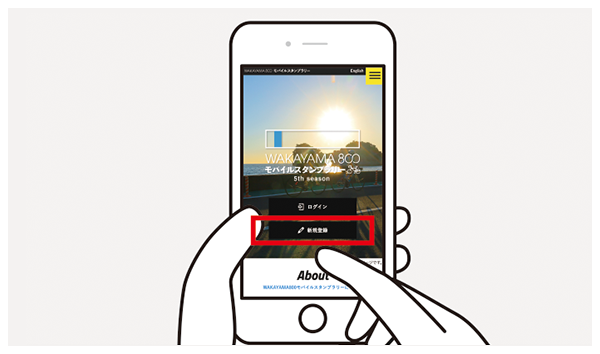
このサイトの「新規登録」ボタンからユーザ登録をしてください。なお「8th season」までに1回でもご参加いただいたユーザー様は、その際にご登録いただいたログインアカウントをそのまま使用いただけます。
-
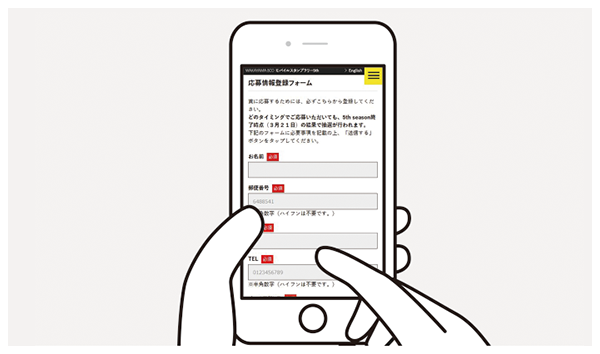
マイページにアクセスしたら、まずは景品応募にご登録ください。どのタイミングでご応募いただいても、「8th season」終了時点(3月15日)の結果で抽選が行われます。お忘れなきよう、お早めにご登録することをお勧めいたします。
-
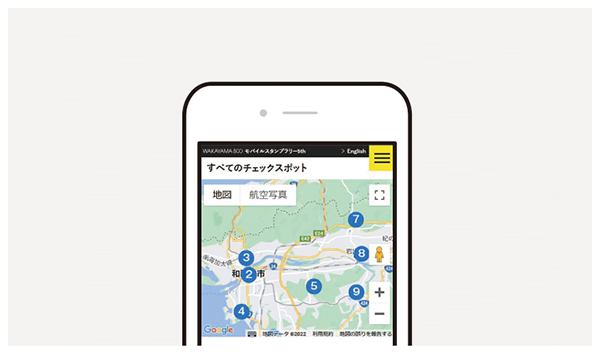
景品応募の登録が出来たら、次は目的地を決めましょう!マイページのメニューにある「チェックスポット」や「ルート」を確認して、行きたいチェックスポットやサイクリングルートを決めてください。
-
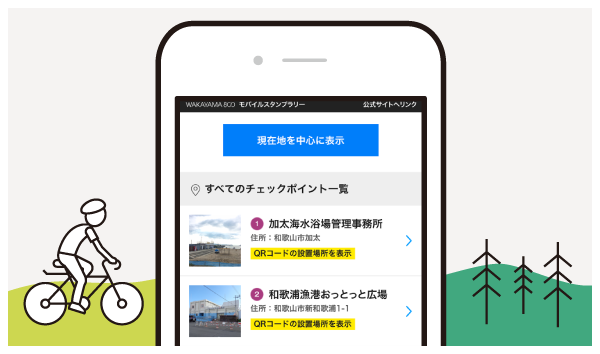
目的地(チェックスポット)までサイクリングをお楽しみください。
-

目的地(チェックスポット)に到達したら、設置されたQRコードつきの看板を見つけてください。マイページのメニュー「チェックイン」からQRコード読み取り機能を起動して、看板のQRコードを読み込んでください。
-
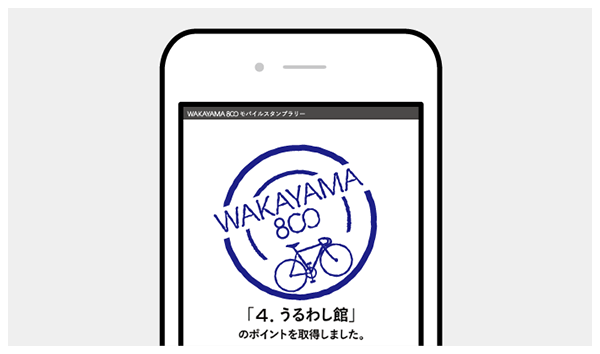
チェックインが成功すると、スタンプを獲得できます。このスタンプは集めることによって各賞に自動応募されます。
各賞の自動応募に必要なスタンプについては、マイページにある各賞のボタンをタッチしてください。スタンプ帳が表示されます。そのスタンプ帳を埋めるとその賞に応募できます。 -
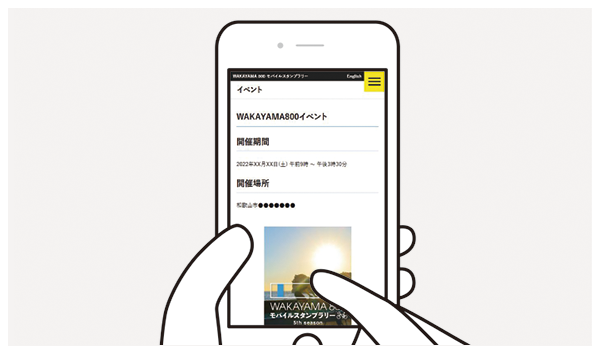
サイクリングイベントにも参加しましょう!
-

8th season終了時点(3月15日)で自動応募されている賞の中から抽選で豪華景品が当たります!
Checkspots 設置場所
- 大阪・関西万博 和歌山ゾーン
- JR 和歌山駅
- JR 海南駅
- JR 藤並駅
- JR 箕島駅
- JR 御坊駅
- JR 紀伊田辺駅
- JR 白浜駅
- JR 串本駅
- JR 紀伊勝浦駅
- JR 新宮駅
- JR 岩出駅
- JR 橋本駅
- 太平洋岸自転車道ゴール地点
- 和歌山城
- 市民スポーツ広場
- 和歌浦漁港おっとっと広場
- 道の駅 四季の郷公園
- うるわし館
- 道の駅 ねごろ歴史の丘
- いわで御殿
- 自然食品の店しおん
- 粉河寺
- 道の駅 紀の川万葉の里
- 道の駅 くしがきの里
- 丹生都比売神社
- 道の駅 柿の郷くどやま
- くにぎ広場
- JR隅田駅
- たまゆらの里
- かじか荘
- はなぞの温泉 花圃の里
- あらぎ島
- 有田川町鉄道交流館
- 浜のうたせ
- 湯浅うまいもん蔵
- 広川町立ふれあい館
- ほたるの湯
- 平佐館
- 温泉館「海の里」みちしおの湯
- 煙樹ヶ浜大壁画
- 日高港新エネルギーパーク(EEパーク)
- JR印南駅
- 道の駅 Sanpin中津
- 道のほっとステーションみやまの里
- 奥真妻活々倶楽部
- 国民宿舎 紀州路みなべ
- 道の駅 龍神
- 道の駅 水の郷日高川龍游
- 道の駅 紀州備長炭記念公園
- 植芝盛平記念館
- 世界遺産熊野本宮館
- 道の駅 熊野古道中辺路
- 熊野古道館
- JR 朝来駅
- ホテルシーモア
- 道の駅 志原海岸海来館
- えびね温泉
- 道の駅 すさみ
- 佐本渓谷(佐本公衆トイレ)
- 潮岬観光タワー
- トルコ記念館
- 道の駅 一枚岩
- 道の駅 虫喰岩
- 平見台園地
- 那智の滝
- 円満地公園
- 熊野速玉大社
- 熊野川物産販売所 かあちゃんの店
- 小和瀬の渡し場跡
- おくとろ温泉
- 細野渓流キャンプ場
- 乙女の寝顔
- デイリーヤマザキ千本赤池店
- モーニング・グローリー
- さくらであい館
- やわた流れ橋交流プラザ 四季彩館
- けいはんな記念公園
- モンベル 五條店
- ohisama cafe & shop
- 河合町役場 庭園
- なら歴史芸術文化村
- 平城宮跡歴史公園 天平みはらし館
- 堺伝匠館
- 小林美術館
- NGRILL
- 岸和田城
- 二色の浜公園・ ブルーテラス
- LOVE RINKu
- たじりっち広場
- 金熊寺・信達神社
- 青木松風庵 月化粧ファクトリー
- 道の駅みさき 夢灯台
- 高野山観光情報センター
- ハイランドパーク粉河
- 千葉山
- 道の駅 田辺市龍神ごまさんスカイタワー
- 熊野妙法山 阿弥陀寺
FAQ よくある質問
-
大阪・関西万博 和歌山ゾーンにチェックイン用の看板が見当たりません。
チェックスポット「大阪・関西万博 和歌山ゾーン」では、看板の二次元バーコード読み取りは必要ありません。
大阪・関西万博の関西パビリオンの中にある和歌山ゾーン付近に行くと、マイページ画面右下にある「チェックイン」が黄色く反応しますのでタッチしてください。
チェックイン画面で「チェックイン可能なスポット」に「大阪・関西万博 和歌山ゾーン」が表示されますので、それをタッチしてください。
「チェックインする」ボタンが表示されますので、さらにそれをタッチすると、チェックインできます。
-
二次元バーコードを読み取ったのに、チェックイン出来ません。
チェックインできない場合は、下記が原因の可能性があります。
①距離が離れすぎている
スマートフォンの機種によっては、位置情報サービス(GPS)の座標が大きくずれていることがあります。
ログイン後の下にあるメニューの「チェックスポット」をタッチ、次の画面の「現在地を中心に表示」をタッチして、現在地とチェックスポットが離れていないか確認してください。②GPSが有効になっていない
まず「現在地周辺のチェックスポット」をご確認ください。
ここで、現在地が表示されない場合は、「位置情報サービス(GPS)」がオフになっています。
お使いの端末の「位置情報サービス(GPS)」設定が有効になっているかご確認ください。
また、チェックスポット確認画面(二次元バーコードを読み取って開く画面)で、位置情報の利用許可について尋ねられた際は、必ず「許可」を選択してください。③二次元バーコード読み取りアプリのアプリ内ブラウザでチェックスポット確認画面を開いている
※当サイト内に二次元バーコード読み取り機能を付けておりますが、二次元バーコード読み取りアプリも使うことができます。
二次元バーコード読み取りアプリによっては、二次元バーコードを読み取った後、そのアプリ内ブラウザでチェックスポット確認画面を開いてしまうことがあります。
この状態で開くとログイン状態の保持ができない、位置情報が取得できないなどの問題が起こる場合があります。
二次元バーコードを読み取った後は、必ずiPhoneならSafari、AndroidならChromeで開くようにしてください。
Safari・Chromeで開く方法については、二次元バーコード読み取りアプリによって異なるため、ご利用の二次元バーコード読み取りアプリの説明書をご確認ください。④電波が届かない
キャリアによっては、電波が届かない可能性があります。
WiFiが利用可能な施設もございますので、施設にお問い合わせください。⑤短い期間で、同じチェックスポットのポイントを獲得しようとしている
同じチェックスポットでチェックインする場合は、3日(72時間)以上時間を空けてチェックインする必要があります。⑥ログインしていない、またはログインしている画面を閉じている
チェックインするには、「新規登録」で作成したユーザーでログインしている必要があります。
また、ログインしている画面は必ず1つは別タブで保持しておいてください。
閉じてしまうと、ログイン状態が切れます。⑦前回のチェックスポットの二次元バーコード情報になっている。
二次元バーコード読み取りアプリによっては、前回読み取った二次元バーコードの情報履歴が残っている場合があります。
必ず、現在いるチェックスポットの二次元バーコードを読み直してアクセスしてください。 -
「位置情報サービス(GPS)」は必ず有効にする必要がありますか?
必ず有効にする必要があります。
WAKAYAMA800モバイルスタンプラリーは、位置情報サービス(GPS)を利用したモバイルラリーとなります。
有効にする方法については、下の『「位置情報サービス(GPS)」はどのように有効化するのですか?』をご覧ください。 -
「位置情報サービス(GPS)」はどのように有効化するのですか?
●iPhoneの場合
※機種、OSのバージョンによって操作が異なる場合があります。
①一度ブラウザを閉じ、「設定」のアイコンをタッチしてください。
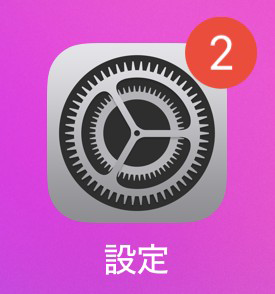
②「設定」アプリが開きます。一覧の中にある「プライバシーとセキュリティ」をタッチしてください。
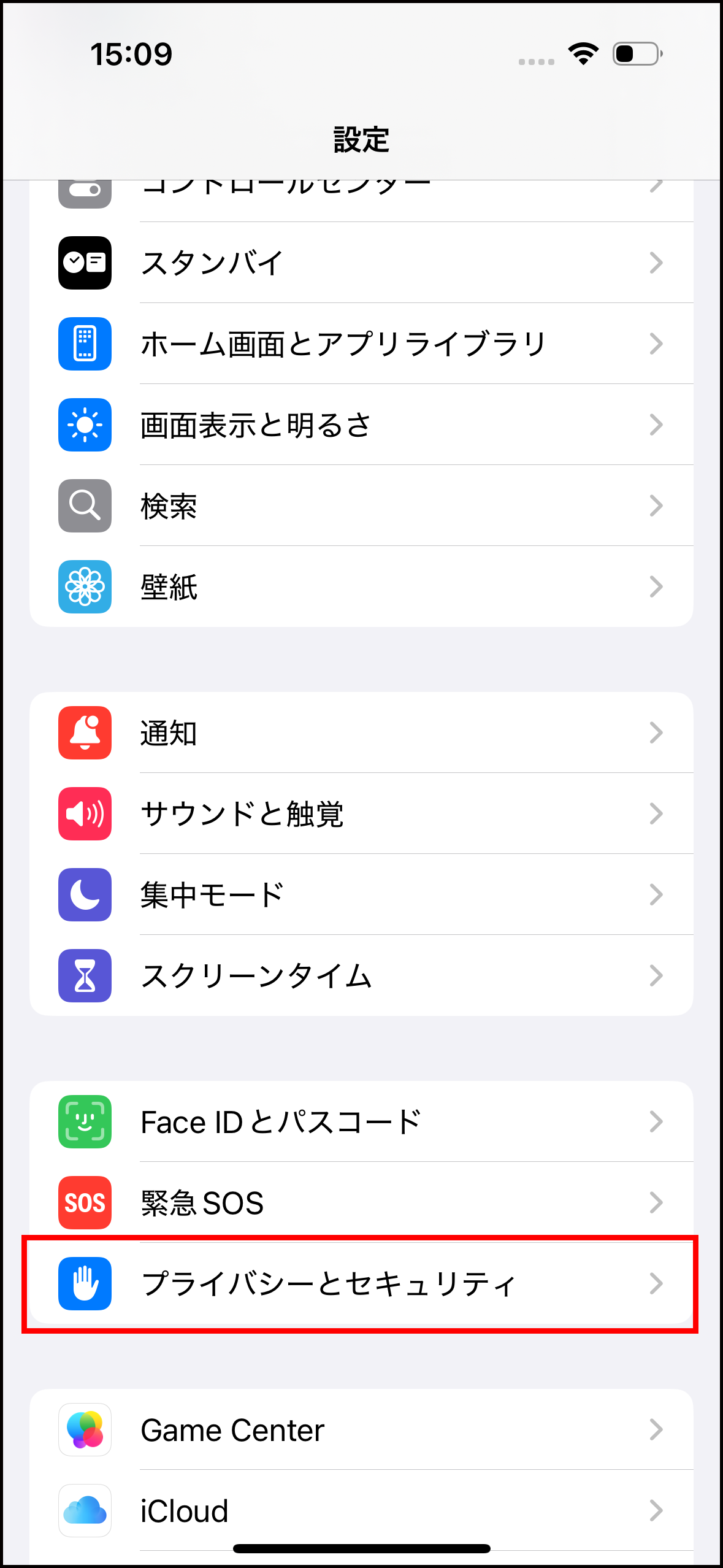
③「プライバシー」画面が開きます。「位置情報サービス」をタッチしてください。
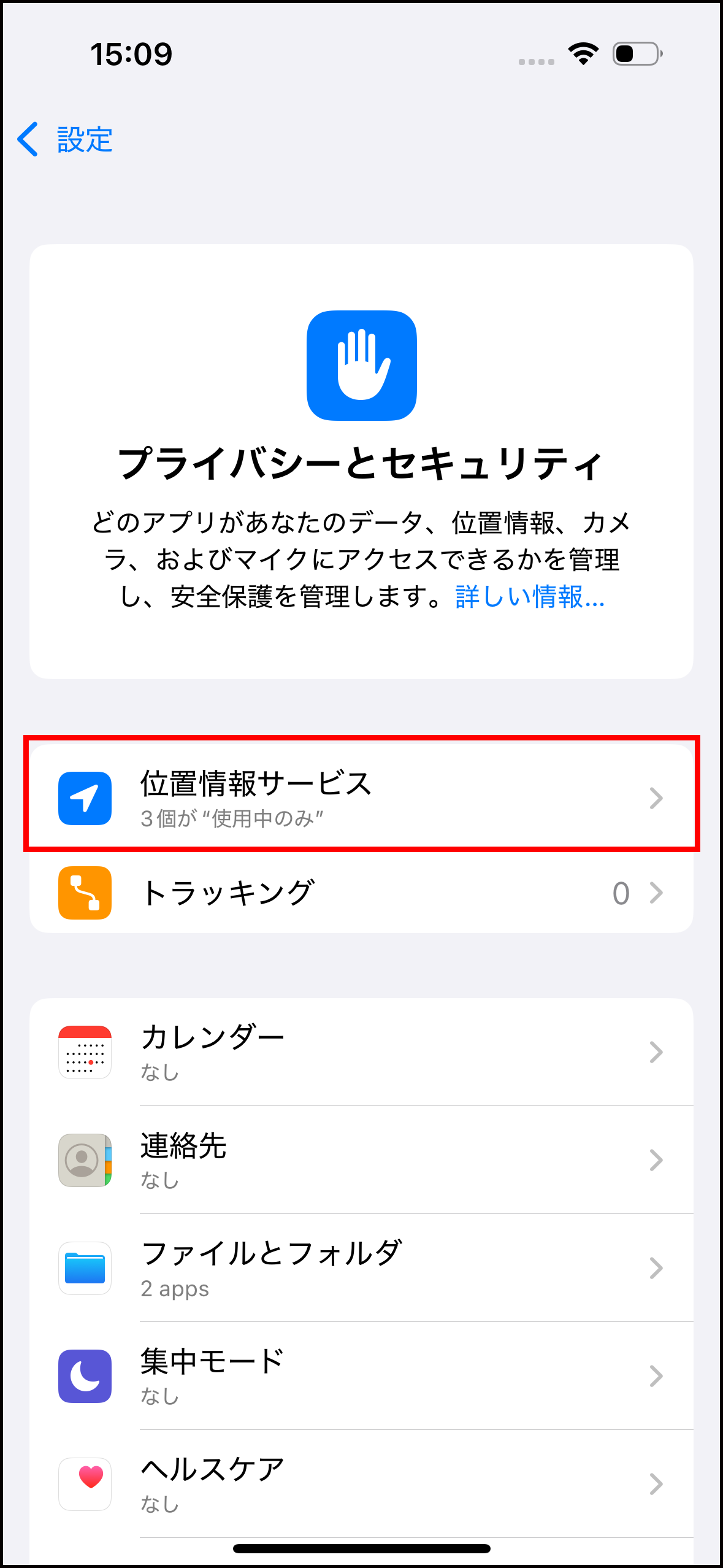
④「位置情報サービス」画面が開きます。まず「位置情報サービス」がオフの場合はオン(色付き)に切り替えてください。
⑤その画面のまま、一覧の中にある「SafariのWebサイト」をタッチしてください。
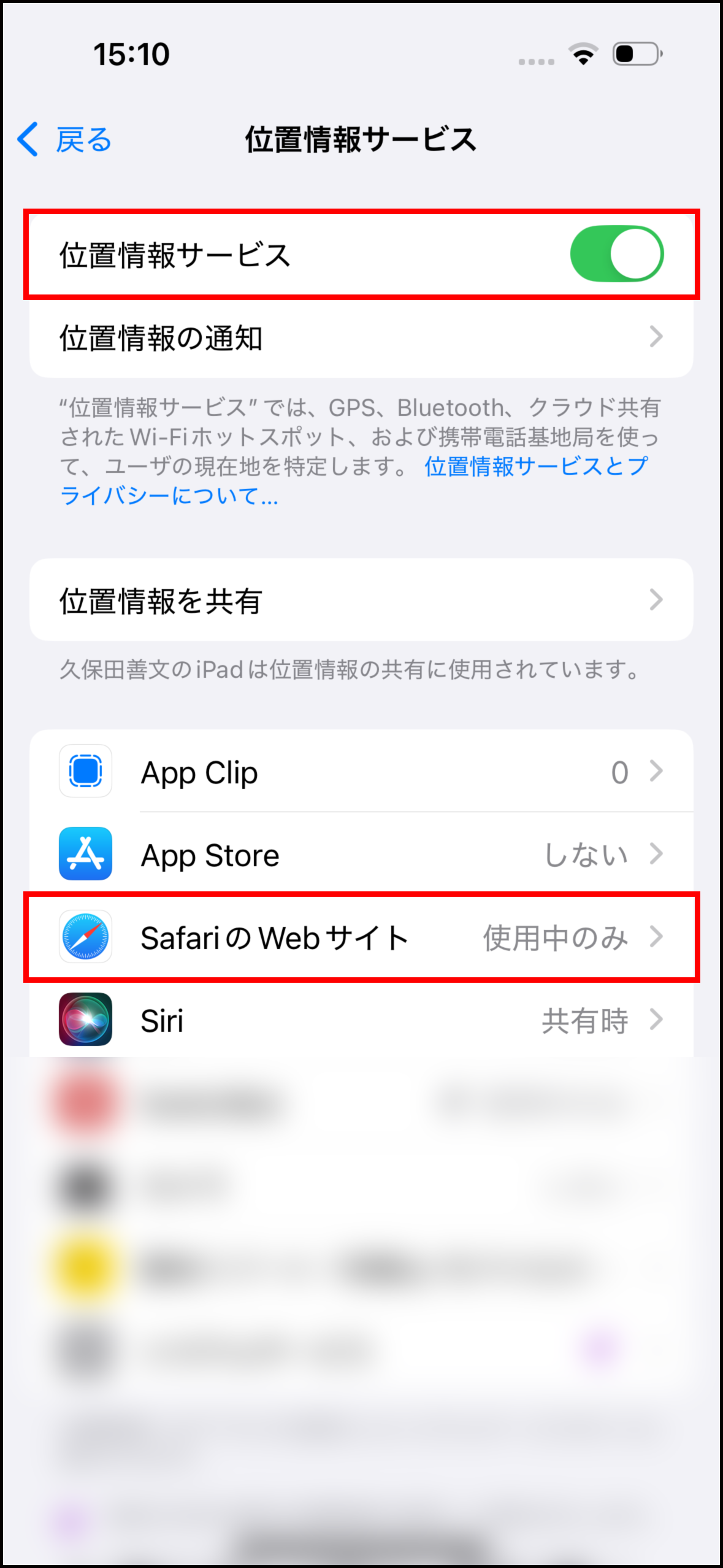
⑥「SafariのWebサイト」画面が開きます。「このアプリの使用中」をタッチしてチェックを入れてください。「正確な位置情報」が「OFF」の場合はON(色付き)に切り替えてください。
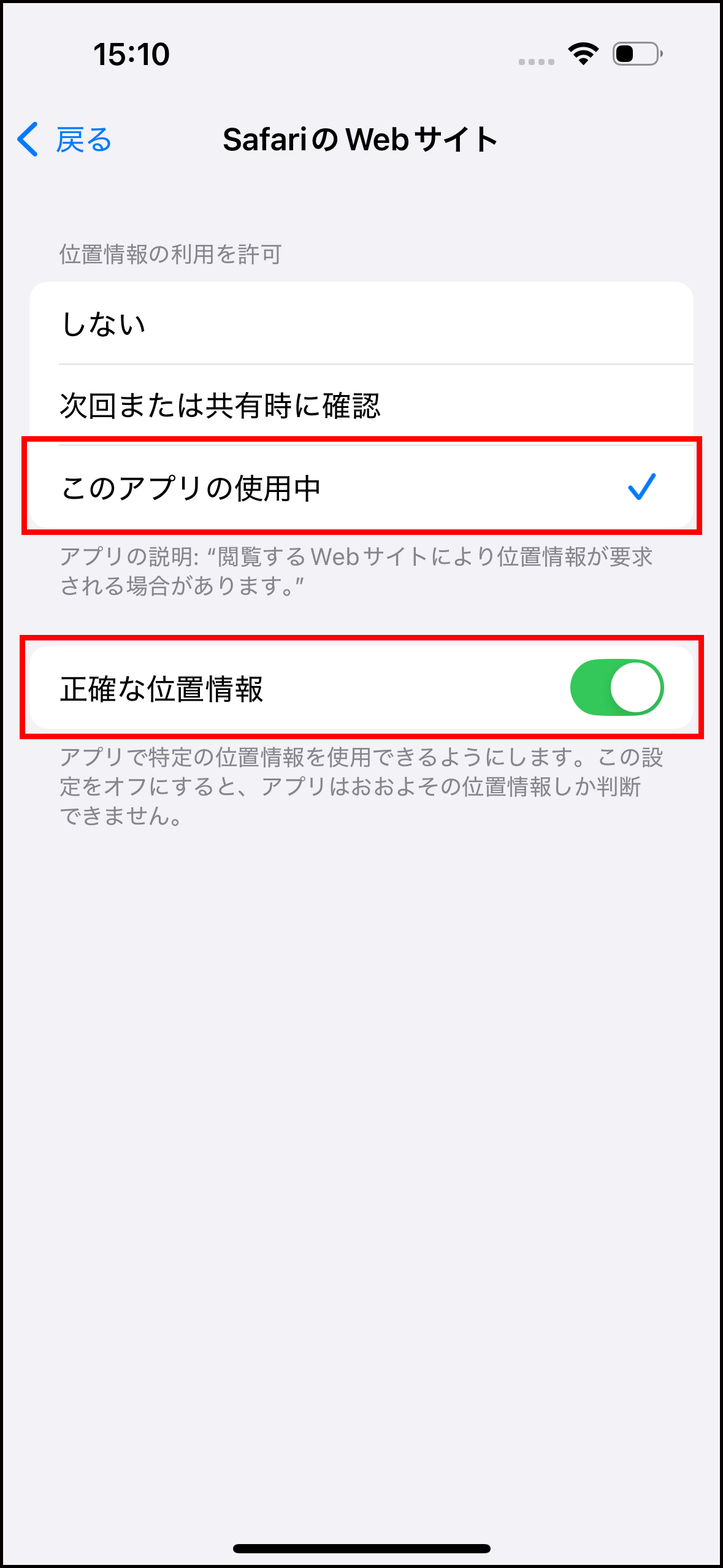
以上で、「位置情報サービス」が有効化されます。
さらに、当サイトで「”wakayama800.jp”が現在の位置情報を利用します。」というメッセージが出た際は、必ず「許可」を選択してください。
このメッセージが表示されずにGPSエラーのメッセージが表示される場合は、下の『「”wakayama800.jp”が現在の位置情報を利用します。」というメッセージが表示されなくなり、チェックインができなくなりました。(iPhoneの場合)』をご覧ください。●Androidの場合
※機種、OSのバージョンによって操作が異なる場合があります。①一度Chromeを閉じて、「設定」アプリを開き、一覧の中にある「位置情報」をタッチしてください。
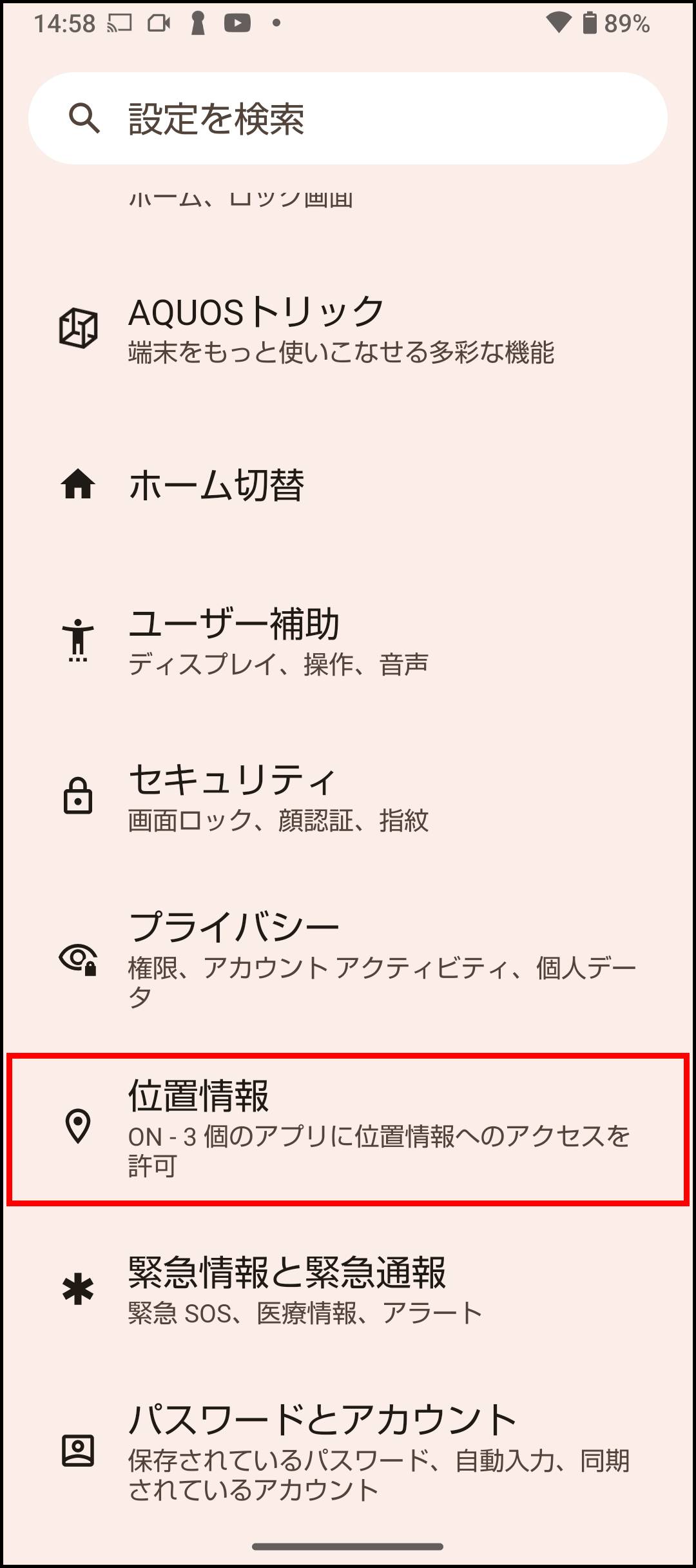
②「位置情報」画面が開きます。「位置情報を使用」が「OFF」の場合はON(色付き)に切り替えてください。
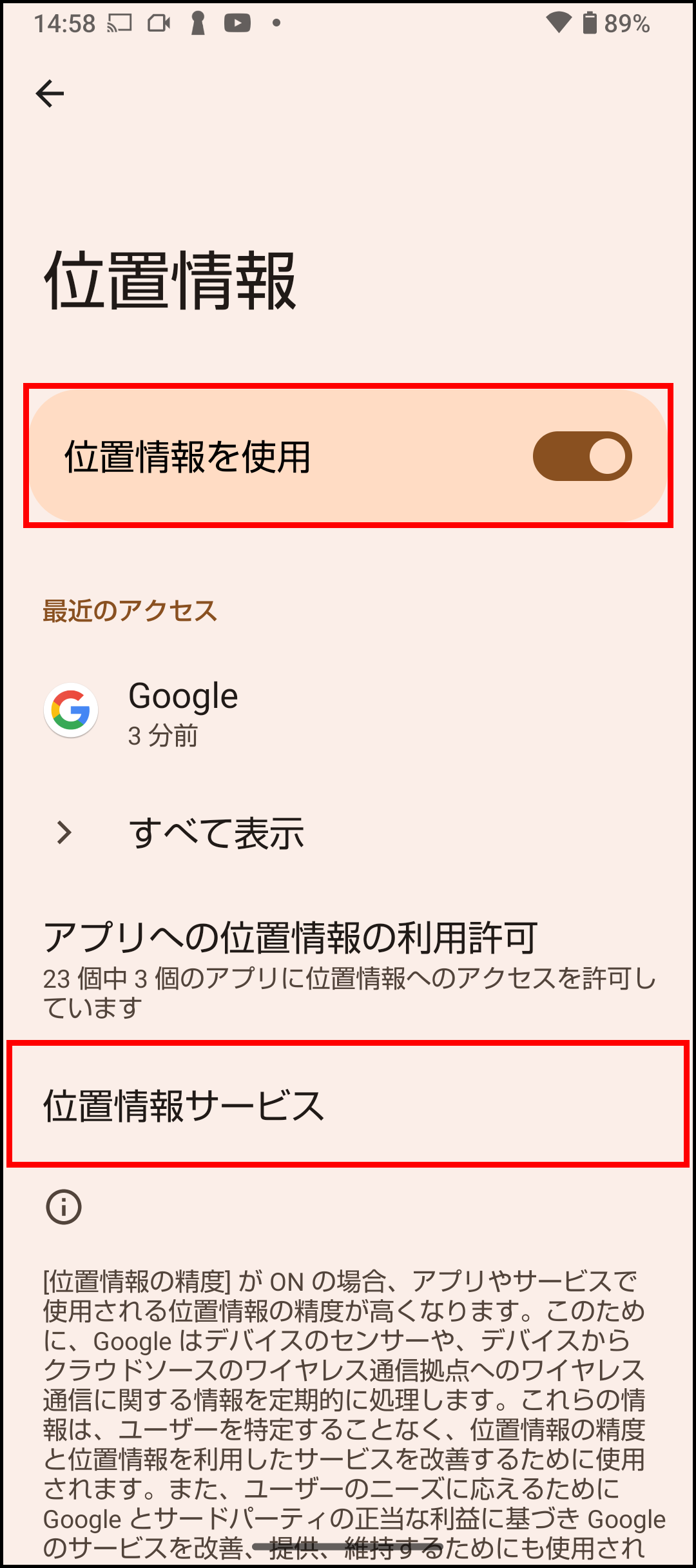
③ ②の画面のまま「位置情報サービス」を選択してください。
④「位置情報サービス」画面が開きます。「位置情報の精度」を選択してください。
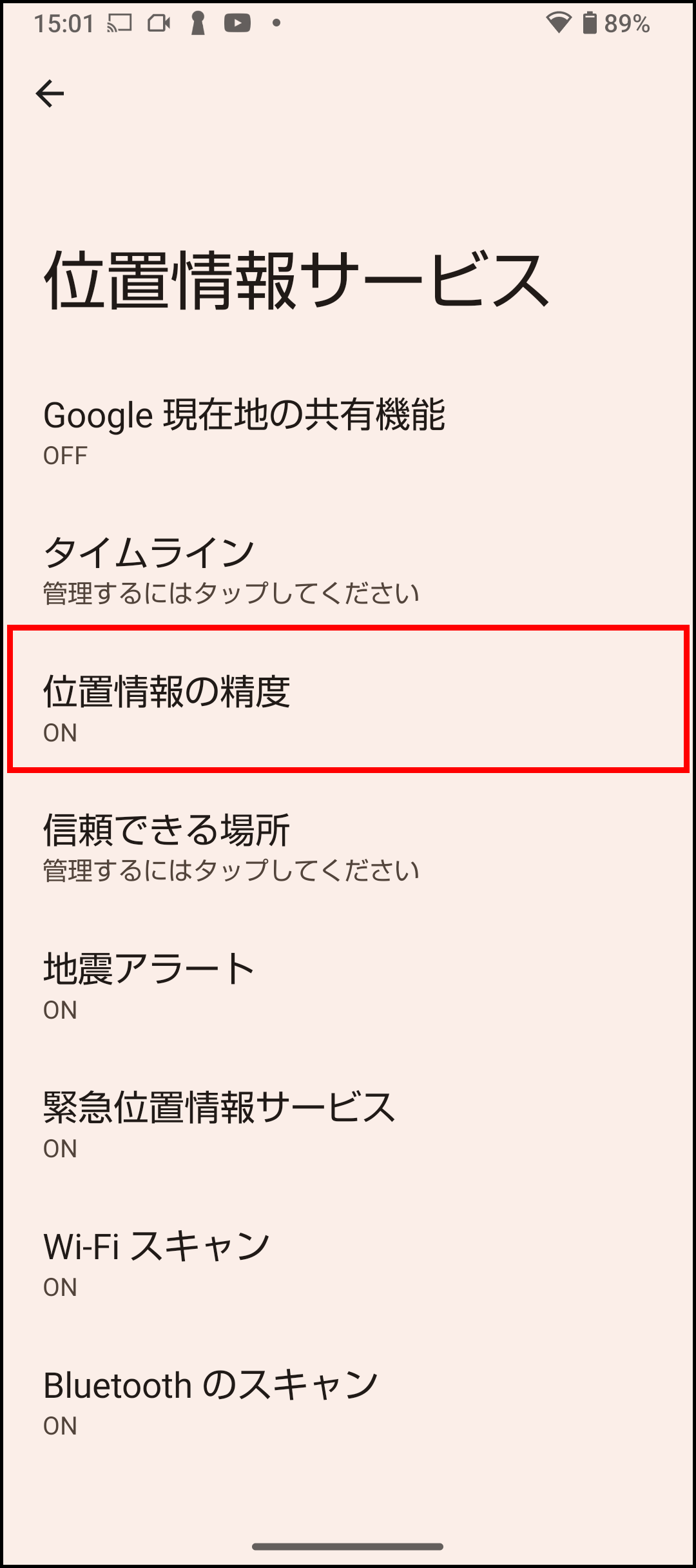
⑤「位置情報の精度」画面が開きます。「位置情報の精度を改善」が「OFF」の場合はON(色付き)に切り替えてください。
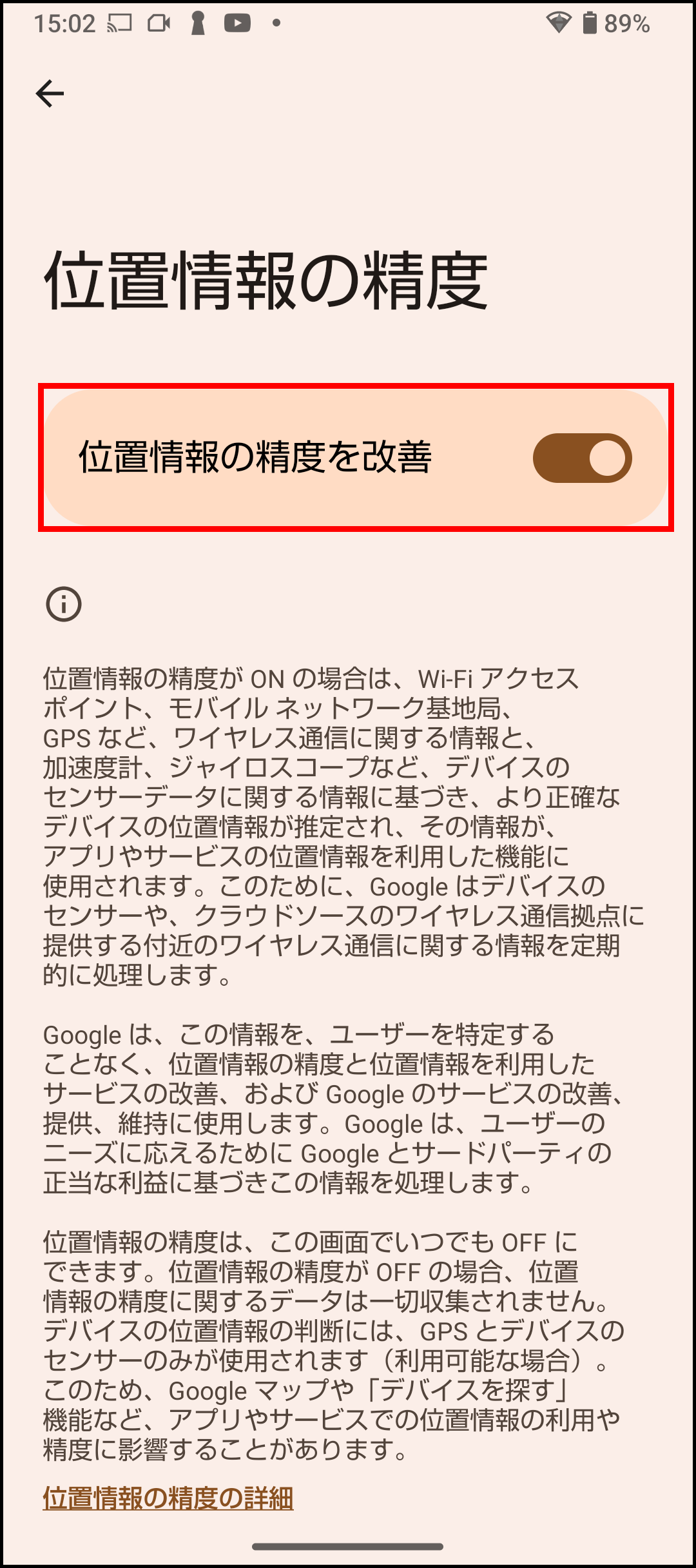
⑥「位置情報」画面まで戻り、最近のアクセスにある「Google」を選択してください。もし「Google」が表示されていない場合は、「すべてを表示」を選択して、「Google」を選択してください。
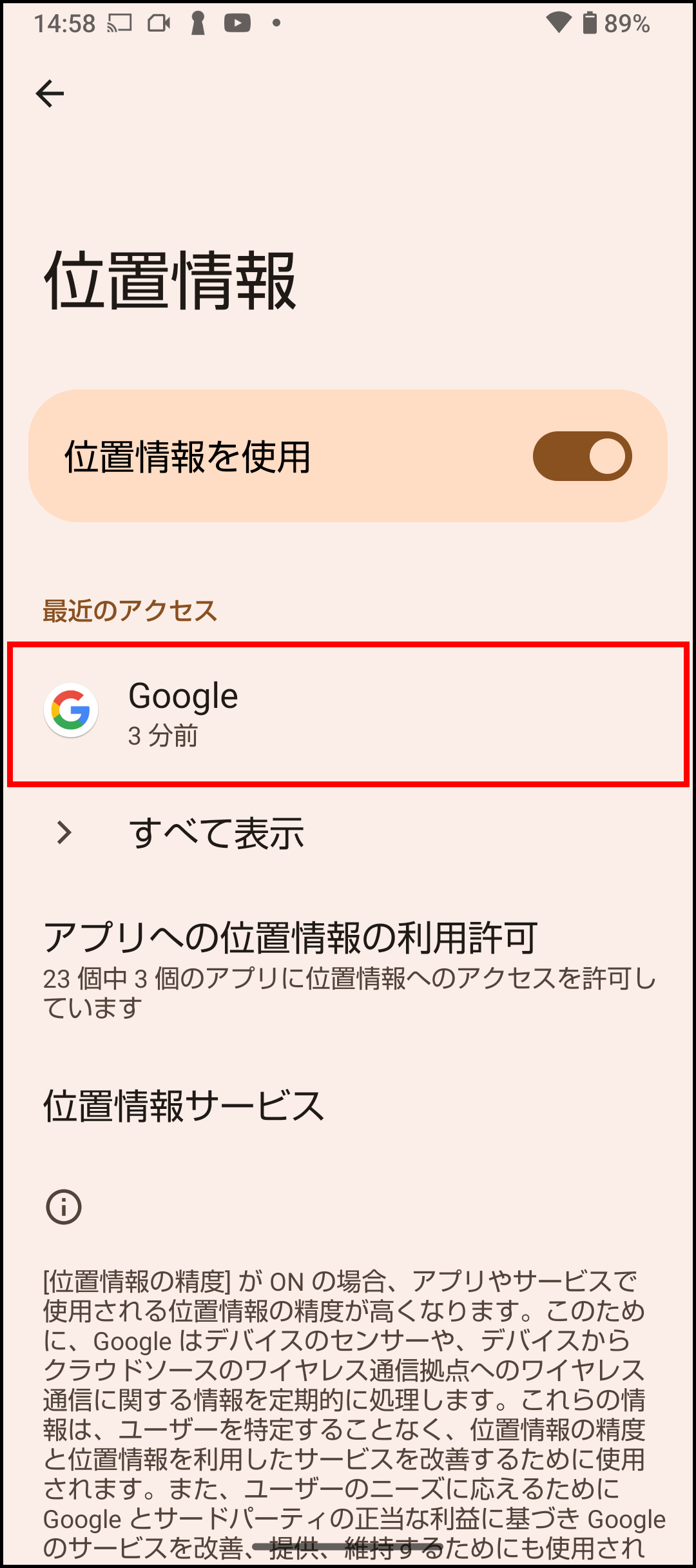
⑦「位置情報の権限」画面が開きます。「アプリの使用中のみ許可」をタッチしてください。「正確な位置情報を使用」が「OFF」の場合はON(色付き)に切り替えてください。
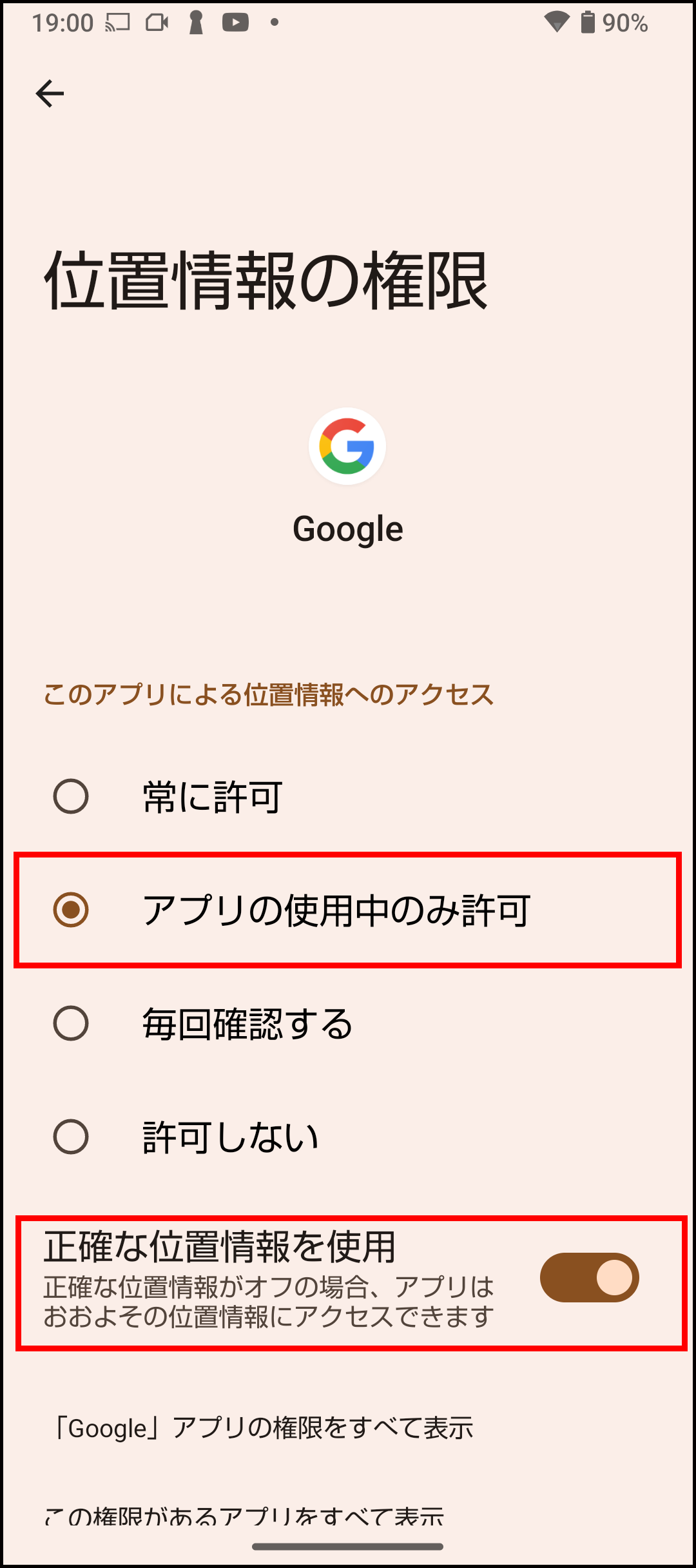
以上で、「位置情報サービス」が有効化されます。
「位置情報サービス」が有効後は「設定」アプリを閉じ、ブラウザを開いて再読込を行ってください。
-
「"wakayama800.jp"が現在の位置情報を利用します。」というメッセージが表示されなくなり、チェックインができなくなりました。(iPhoneの場合)
※こちらはSafariを使っている場合の解決方法となります。
ご利用を開始直後、マイページやチェックスポット確認画面を開くと「”wakayama800.jp”が現在の位置情報を利用します。」というメッセージが表示されます。
このメッセージが表示される度に、「許可」を選択するか、「許可しない」を選択すると、2回ほどでこのメッセージが表示されなくなります。
2回とも「許可」を選択して表示されなくなる場合は問題ありませんが、2回とも「許可しない」を選択して表示されなくなった場合は、当サイトにおいて、位置情報サービス(GPS)が使用できなくなります。
その場合は、下記の方法をお試しください。①Safariを立ち上げて、当ウェブサイトへアクセスしてください。(https://wakayama800.jp/mobilerally/)
②アドレスバーの左にあるアイコンをタッチしてください。
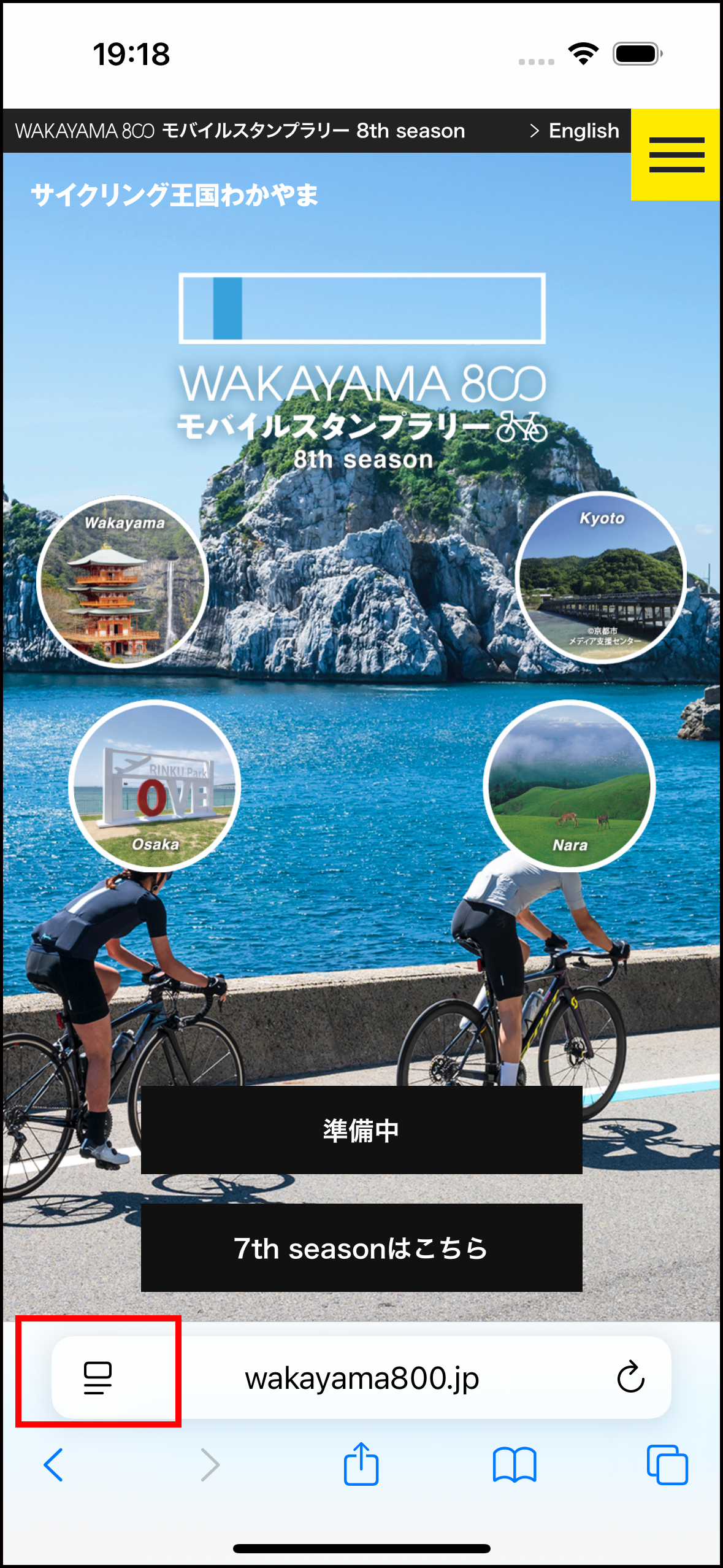
③画面下にメニューが表示されますので、「・・・」をタッチしてください。

④「ページメニュー」が開きますので、下の方にある「位置情報」をタッチして、「許可」を選択してください。
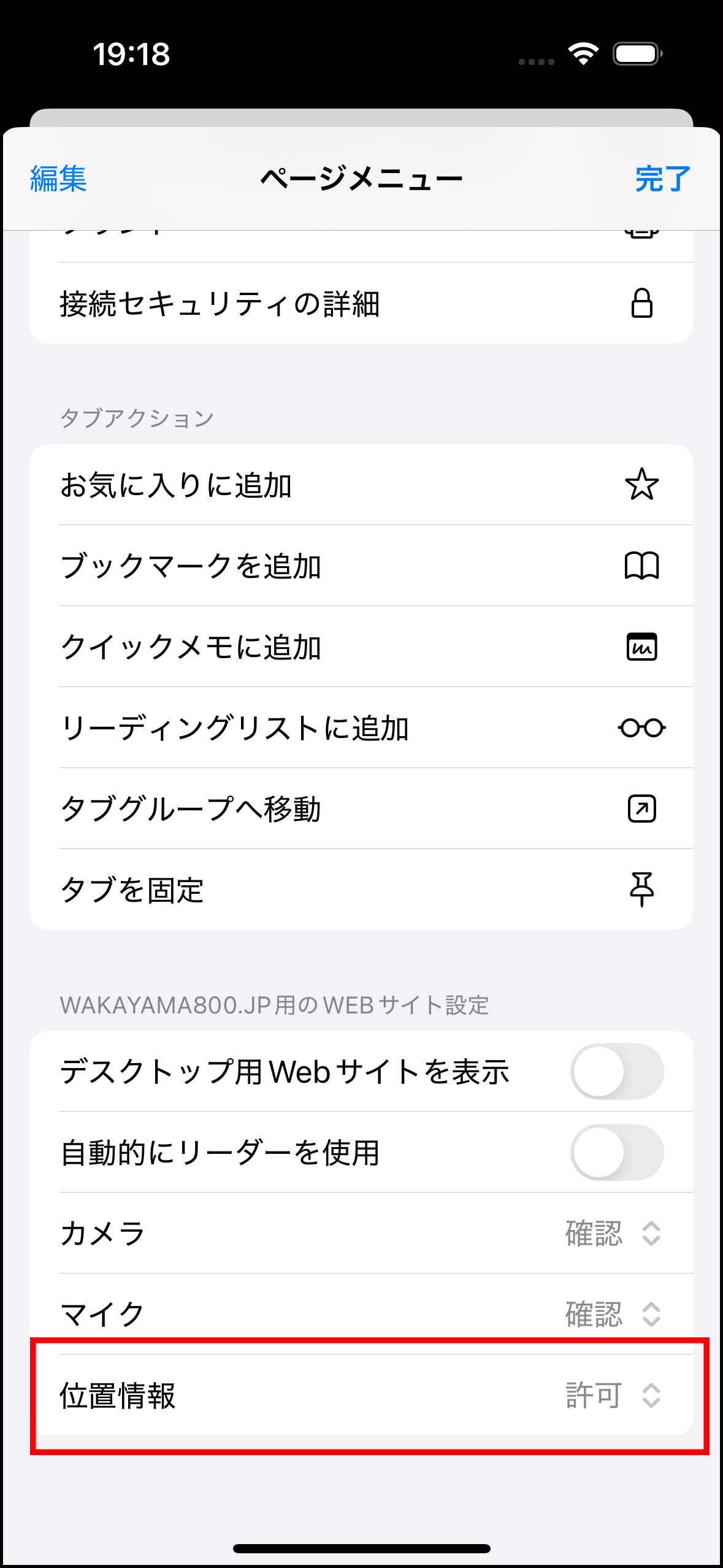
-
「位置情報サービス(GPS)」を有効にしているのに、「現在地が取得できませんでした。」というエラーが出ます。
外部の二次元バーコード読み取りアプリを使っている場合にこの現象が起こる場合があります。
まず、2つ上の『「位置情報サービス(GPS)」はどのように有効化するのですか?』をご確認ください。
次に、二次元バーコードを読み込んだ際、チェックスポット確認画面を二次元バーコード読み取りアプリのアプリ内ブラウザで開いていないかご確認ください。(ブラウザの上下の見た目が、通常のSafariやChromeと異なるので、見比べてみてください。)
二次元バーコード読み取りアプリのアプリ内ブラウザで開くと、位置情報を取得できない場合があります。
二次元バーコードを読み取った後は、必ずiPhoneならSafari、AndroidならChromeで開くようにしてください。
Safari・Chromeで開く方法については、二次元バーコード読み取りアプリによって異なるため、ご利用の二次元バーコード読み取りアプリの説明書をご確認ください。iPhoneの方は、上の『「”wakayama800.jp”が現在の位置情報を利用します。」というメッセージが表示されなくなり、チェックインができなくなりました。(iPhoneの場合)』もご確認ください。
-
「位置情報サービス(GPS)」がズレすぎていて、二次元バーコードを読み取ってもチェックインできませんでした。
よくある質問の1つ目「二次元バーコードを読み取ったのに、チェックイン出来ません。」をご確認の上、それでもチェックインできなかった場合は、チェックイン依頼画面から、該当のスポットのチェックインを依頼してください。
-
ログインしているのに、二次元バーコードを読み込むとログイン画面が開きます。
再度ログイン画面が開いてしまう場合は、下記が原因の可能性があります。
①マイページ画面を開いていない
ご利用のブラウザアプリ(iPhoneならSafari、AndroidならChrome)で、ログイン状態の画面が別タブに存在しているか確認してください。
また、ブラウザアプリは完全には終了せずに、バックで起動している状態にしておいてください。②プライベートブラウズ(シークレットモード)で開いている
ご利用中のブラウザがプライベートブラウズ(シークレットモード)になっていないか確認してください。
例えば、iPhoneのSafariの場合、プライベートブラウズだと、上下が黒くなります。
またAndroidのChromeでも同様に、シークレットモードだと、上が黒くなります。
この場合、ログイン状態が保持できないため、スタンプを獲得できません。
必ずプライベートブラウズ(シークレットモード)はオフにしてください。
プライベートブラウズ(シークレットモード)を解除するにはこちらの図(PDF)をご覧ください。③二次元バーコード読み取りアプリのアプリ内ブラウザで開いている
外部の二次元バーコード読み取りアプリを使って二次元バーコードを読み取った後、チェックスポット確認画面を開く際、そのアプリのアプリ内ブラウザで開くことがあります。
このアプリ内ブラウザで開くと、SafariやChromeでログインしていても、ログイン状態が保持されないため、再度ログイン画面が開きます。
また、アプリ内ブラウザの場合は、位置情報も取得できないことがあるため、二次元バーコードを読み取った後は、必ずiPhoneの場合はSafari、Androidの場合はChromeで開くようにしてください。
Safari・Chromeで開く方法については、二次元バーコード読み取りアプリによって異なるため、ご利用の二次元バーコード読み取りアプリの説明書をご確認ください。 -
二次元バーコードはどこにありますか?二次元バーコードが見当たりません。
チェックスポットに到着したら、ログイン後の下にあるメニューの「チェックスポット」をタッチ、次の画面の「現在地周辺のチェックスポット」をタッチしてください。
ご自身の現在地はブルーのマーカー、チェックスポットには番号のついたマーカーを表示しておりますので、その場所を目指してください。
さらに詳細を確認したい場合は、「現在地周辺のチェックスポット一覧」の「二次元バーコードの設置場所を表示」をタッチすると、写真付きで設置場所の説明が表示されます。なお、夜間・雨風の強い日などは、二次元バーコードの看板をしまっている場合があります。
その際は、施設のスタッフにお問い合わせください。また、台風などの自然災害で看板が紛失したりする場合もあります。
その場合も施設のスタッフ、またはお問い合わせフォームからお問い合わせください。 -
二次元バーコードの看板が見当たらないので、施設の人に確認したところ、紛失したと言われました。どうしたらよいですか?
チェックイン依頼画面から、該当のスポットのチェックインを依頼してください。
-
二次元バーコードの看板を撮影して、そこの場所へ行かなくてもチェックインしても良いですか?
看板を撮影すること自体は禁止しておりませんが、それを使ってチェックインすることは禁止しています。
必ず、チェックスポットに設置している看板を使ってチェックインしてください。 -
同じチェックスポットで何度もチェックインできますか?
可能です。
同じチェックインスポットを何度も訪れると”リピーターポイント”が貯まります。10ポイント1口で「リピーター賞」に応募できます。
※ただし、スタンプ獲得後3日(72時間)以内は同じスポットで再度スタンプを獲得することができません。 -
ユーザー登録後にIDを忘れた方はこちらをご確認ください。
下記の手続きを行ってください。
①ログイン画面へ移動してください。
②ログイン画面の右下にある「パスワードを忘れた方はこちら」をクリックしてください。
③パスワード再発行画面で、登録いただいたメールアドレスを入力して「送信する」ボタンを押してください。
④パスワード再発行手続きのメールが届きます。そのメールにIDが記載されておりますので、そちらをご確認ください。
※パスワード再発行の必要が無い場合は、そのまま何もせずに、ログイン画面に戻り、確認したIDでログインしてください。 -
ユーザー登録後にパスワードを忘れた方はこちらをご確認ください。
パスワードを忘れた場合、新たにパスワードを再発行できます。
下記の手続きを行ってください。
①ログイン画面へ移動してください。
②ログイン画面の右下にある「パスワードを忘れた方はこちら」をクリックしてください。
③パスワード再発行画面で、登録いただいたメールアドレスを入力して「送信する」ボタンを押してください。
④認証コードと、新しいパスワード入力画面になります。認証コードは、③で入力いただいたメールアドレスへ届きますので確認してください。
⑤認証コードと、新しいパスワードを入力して、「送信する」ボタンを押してください。
以上で、パスワードの発行が完了します。 -
ユーザー登録後にID、パスワード、登録アドレスのいずれも忘れた方はこちらをご確認ください。
申し訳ございませんが、新規登録を行ってください。
-
パスワード再発行手続きをしたのですが、認証コードのメールが届きません。
まず、迷惑メールに入っていないかご確認ください。
また、キャリアメールを使っている場合、迷惑メール対策として、PCからのメールを拒否の設定をしている場合があります。
その設定になっている場合は、一度解除していただくか、「sendonly@wakayama800.jp」からのメール受信を許可する設定を行ってください。
その後、再度パスワード再発行手続きを行ってください。
また、最近Gmailのセキュリティが強化されて、一部のGmail宛にメールが届かないという事例が発生しております。
Gmailにもメールが届くことは確認しておりますが、もしGmailのメールアドレスをご登録いただいて届かないという場合は、他のメールアドレスを試し頂くようお願いいたします。 -
新規登録したいのですが、入力したメールアドレスに認証コードが届きません。
まず、迷惑メールに入っていないかご確認ください。
また、キャリアメールを使っている場合、迷惑メール対策として、PCからのメールを拒否の設定をしている場合があります。
その設定になっている場合は、一度解除していただくか、「sendonly@wakayama800.jp」からのメール受信を許可する設定を行ってください。その後、新規登録手続きをやり直していただく必要がありますが、システムに仮登録のままメールアドレスが登録されてしまうため、同じメールアドレスを使う場合は、しばらく時間を置く必要があります。
30分ほどで解除されますので、30分以上時間をおいて再度新規登録してください。 -
スマートフォンを機種変更した場合はどうなりますか?
アカウント情報(ID・パスワード)がお分かりになる場合は、前機種と同じ状態から再開することが可能です。
-
二次元バーコード読み取り機能はどこですか?使い方が分かりません。
当サイト内に二次元バーコード読み取り機能を導入しております。
チェックスポット付近に行くと、マイページ画面右下「チェックイン」が黄色く反応しますのでそれをタッチください。
「チェックイン」画面が開くと、そこでチェックイン可能なスポット一覧が表示されますので、そのスポットをタッチしてください。
カメラ起動画面になりますが、カメラのアクセスを許可するかというメッセージが表示されますので、必ず許可してください。
許可すると、スマホのカメラが起動しますので、それで看板の二次元バーコードを読み取ってください。なお、これまで通り、外部の二次元バーコード読み取り機能を使ってもチェックインはできますので、ご心配な場合はそちらをお使いいただくようにお願いします。
-
メニューにあるチェックインから、チェックイン可能なスポットを押したが、二次元バーコード読み取り機能が起動しません。
当サイト内に二次元バーコード読み取り機能を導入しております。
この機能を使う場合は、かならずカメラのアクセスを許可する必要があります。
アクセスを許可するかのメッセージが表示されますので、必ず「許可」してください。
許可すると、スマホのカメラが起動しますので、それで看板の二次元バーコードを読み取ってください。
どうしてもうまく起動しなかったり、読み取りができない場合は、お手数ですが、外部の二次元バーコード読み取りアプリを使って読み取ってください。 -
和歌山県民ではありませんが、参加できますか?
もちろん参加できます。
是非、和歌山へお越しいただき、サイクリングをお楽しみください! -
無料で参加できますか?
はい、無料で参加できます。
ただし、パケット通信料などはご利用者さまのご負担となります。
また、スタート地点への移動の交通費などももご利用者さまのご負担となります。 -
応募時に入力する個人情報は何に使用するのですか?
ご応募のお申し込みでご入力いただいた個人情報はモバイルスタンプラリーの運用に関すること(プレゼント当選者へ賞品発送のための配送伝票への記載を含む)のみ使用します。(法令等により開示を求められた場合を除く。)
-
メールアドレスの登録が追加されていますが、何に使用するのでしょうか?
ご登録いただくメールアドレスは、パスワード再発行機能に使用します。
また新規登録および追加情報登録において、「メール配信」を「希望する」にチェックを入れていただいたユーザー様につきましては、イベント情報や交通規制情報を送信する場合があります。
「希望する」にチェックを入れなかった場合でも、重要な情報がある場合は、送信する場合があります。 -
当選賞品を他の人に譲渡してもいいですか?
当選の権利の第三者への譲渡・換金・転売等は一切できません。
-
5年前のスマートフォンですが参加できますか?
古いスマートフォンでは、動作しないことがあります。
また、新しいスマートフォンでも、海外の携帯電話や一部の携帯電話(スマートフォン)では、モバイルスタンプラリーにご参加いただけない場合がございますので、予めご了承ください。
動作環境は、下記をご参照ください。
●iPhoneの場合
OS:iOS17以降
ブラウザ:Safari最新版
●Androidの場合
OS:Andorid14以降
ブラウザ:Chrome最新版 -
何回でも参加することができますか?
開催期間中の参加登録は、お一人様1回限りです。
-
退会したいです。どこから退会できますか?
退会をご希望の場合は、お手数ですが、お問い合わせフォームから退会依頼を送ってください。
-
違反行為をした場合どうなりますか?
別端末で同一IDとしてログインして各地点のポイントを取る、GPSを改ざんしてチェックインしている、二次元バーコード及びそのURLを取得しておき看板の設置場所以外のところでチェックインしている等、本ゲームの趣旨に反する行為と運営側で判断した利用者は、ゲームの利用を停止させていただきます。
-
よくある質問では解決できないお問い合わせがある場合
お手数ですが、お問い合わせフォームからお問い合わせください。
News お知らせ
-
2025.05.07
7th seasonの当選発表のお知らせ




